"Hoe Minecraft op Chromebook te installeren: een stapsgewijze handleiding"
Minecraft is een veel populaire game die kan worden genoten op verschillende apparaten, waaronder Chromebooks. Deze apparaten, die op Chrome OS worden uitgevoerd, bieden een handig en gebruiksvriendelijk platform. Veel gebruikers zijn nieuwsgierig naar de mogelijkheid om Minecraft op een Chromebook te spelen, en het antwoord is een volmondig ja!
In deze uitgebreide gids leiden we u door het installatieproces en delen we waardevolle tips voor het optimaliseren van de prestaties.
Inhoudsopgave
- Algemene informatie over Minecraft op een Chromebook
- De ontwikkelaarsmodus inschakelen
- Minecraft installeren op Chromebook
- Het spel uitvoeren
- Hoe je Minecraft speelt op een Chromebook met lage specificaties
- Verbetering van de prestaties op Chrome OS
Algemene informatie over Minecraft op een Chromebook
Om een soepele gameplay te garanderen, moet je Chromebook voldoen aan de volgende minimale specificaties:
- Systeemarchitectuur: 64-bit (X86_64, ARM64-V8A)
- Processor: AMD A4-9120C, Intel Celeron N4000, Intel 3865U, Intel I3-7130U, Intel M3-8100y, MediaTek Kompanio 500 (MT8183), Qualcomm SC7180 of beter
- RAM: 4 GB
- Opslag: minimaal 1 GB vrije ruimte
Als uw apparaat aan deze vereisten voldoet, maar nog steeds achterblijft, maak je geen zorgen - we zullen aan het einde een gids bieden om de prestaties te stimuleren. Laten we nu in het installatieproces duiken.
U kunt de basis -editie eenvoudig rechtstreeks vanuit de Google Play Store installeren. Open eenvoudig de winkel, zoek naar Minecraft en navigeer naar de pagina. Merk op dat de game $ 20 kost, maar als je al de Android -versie ($ 7) bezit, hoef je alleen maar $ 13 te betalen. Deze methode is ideaal voor degenen die de voorkeur geven aan een eenvoudig installatieproces.
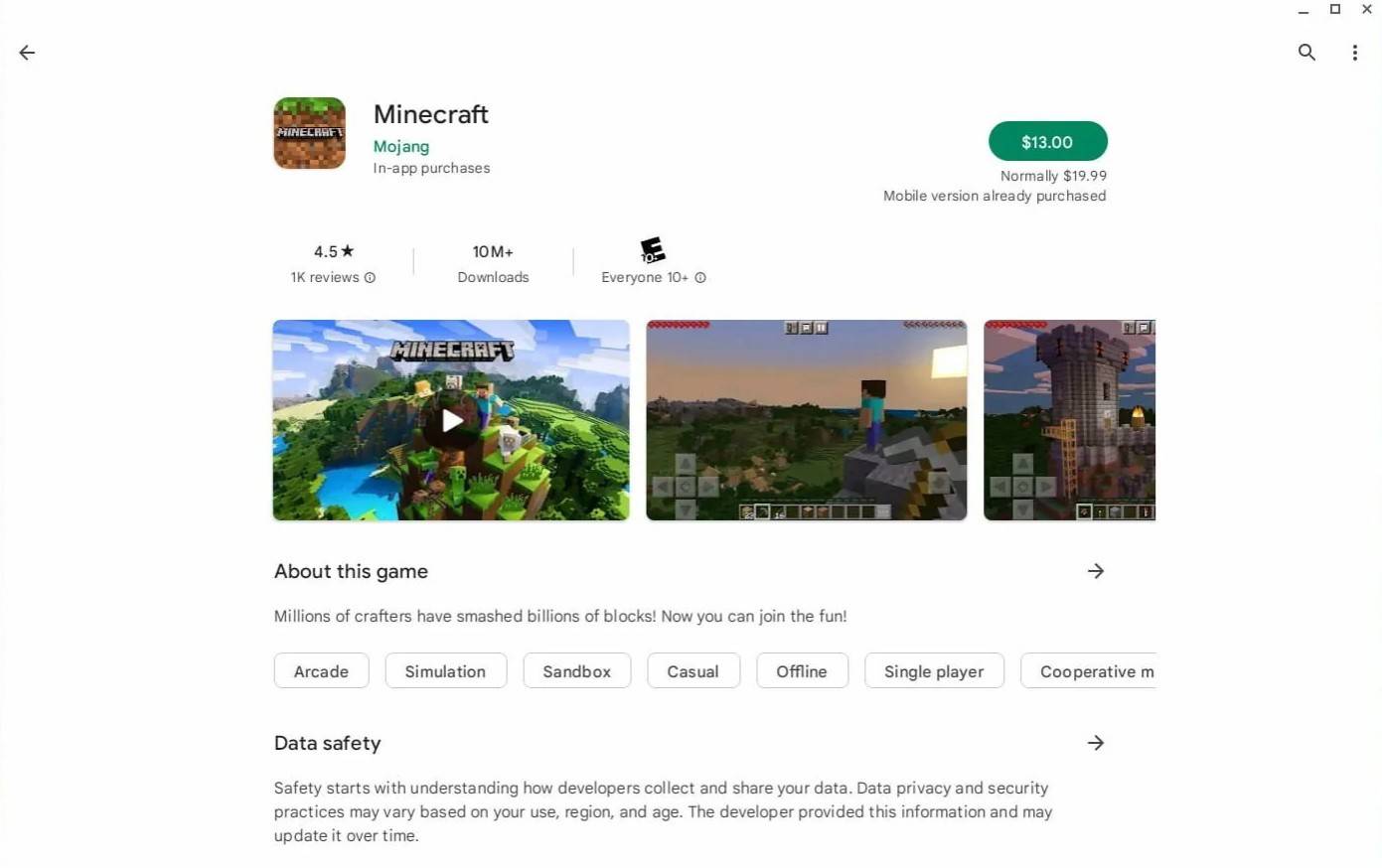
Afbeelding: Overchromebooks.com
Als de basis -editie echter niet je kopje thee is, heb je geluk. Omdat Chrome OS gebaseerd is op Linux, kunt u de Linux -versie van Minecraft installeren. Deze methode vereist een beetje meer technische knowhow, omdat Chrome OS aanzienlijk verschilt van Windows en sommige codering nodig is. We hebben een gedetailleerde gids opgesteld om u te helpen Minecraft in slechts een half uur op uw Chromebook te laten draaien.
De ontwikkelaarsmodus inschakelen
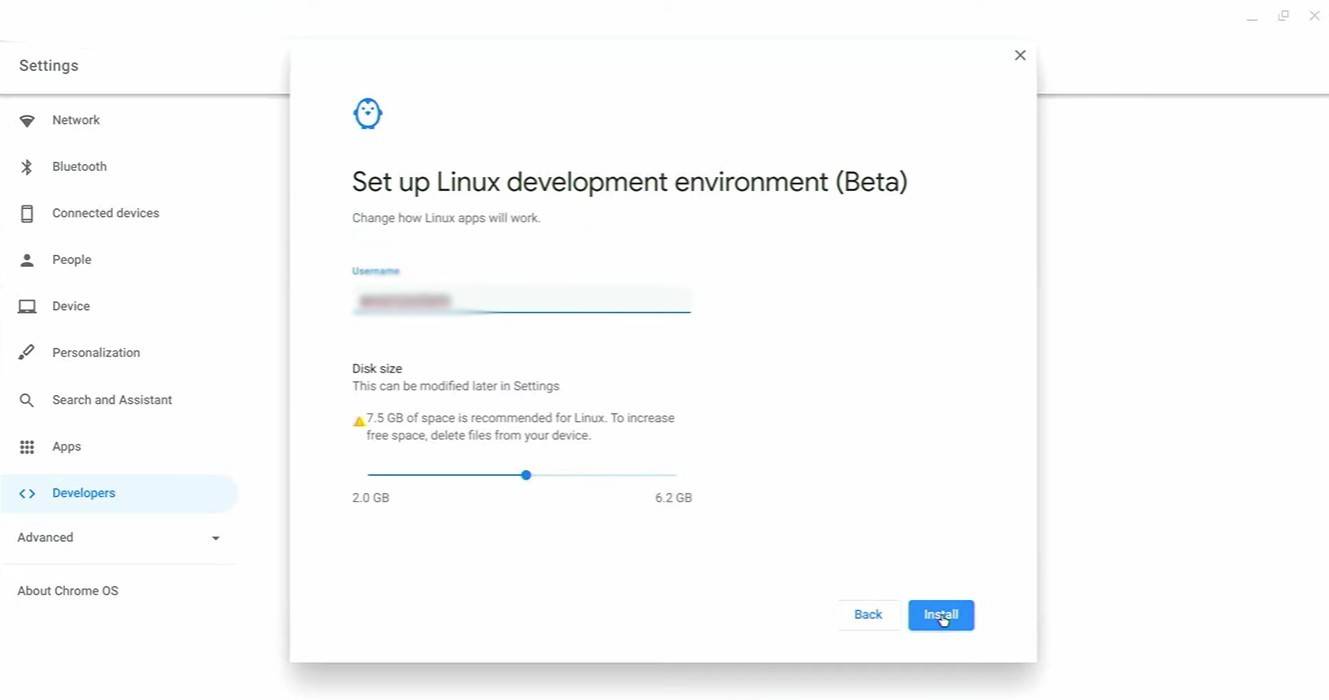
Afbeelding: youtube.com
Om te beginnen moet u de ontwikkelaarsmodus op uw Chromebook inschakelen. Toegang tot het menu Instellingen via het equivalent van het menu "Start" en navigeer naar het gedeelte "Ontwikkelaars". Schakel de optie "Linux Development Environment" in en volg de instructies op het scherm. Eenmaal voltooid, wordt de terminal geopend - een tool dat vergelijkbaar is met de opdrachtprompt in Windows, waar u de volgende stappen uitvoert.
Minecraft installeren op Chromebook
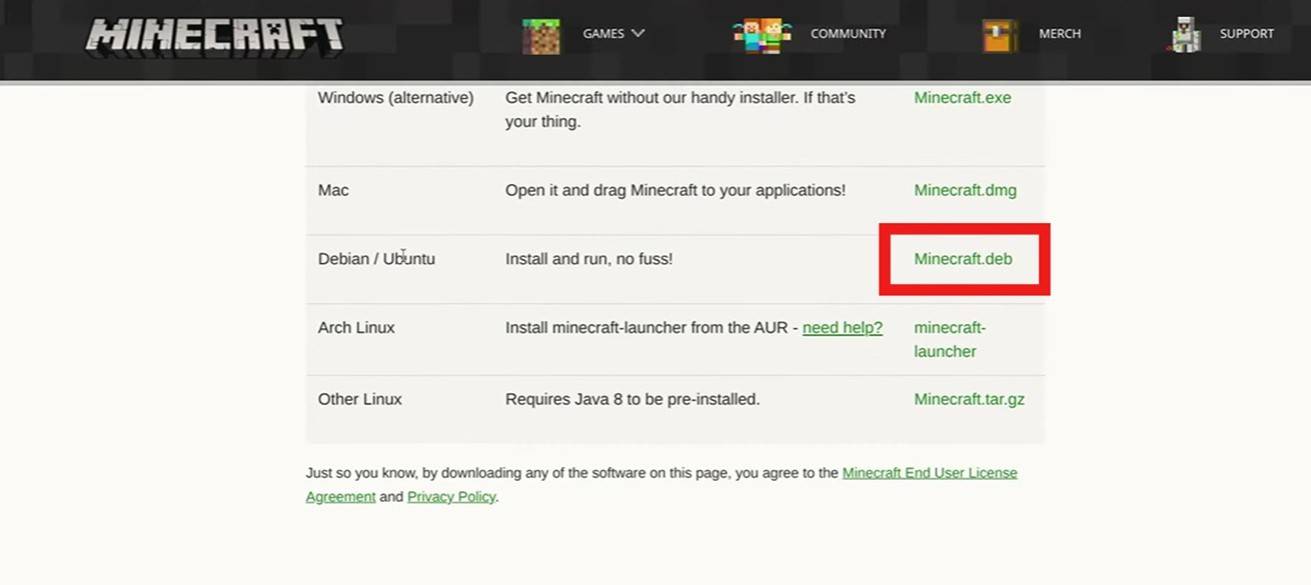
Afbeelding: youtube.com
-
Opwinding bouwt als*wuthering golven*maakt zich op voor de komst van ** versie 2.4 **, gepland om te lanceren op ** 12 juni ** onder de titel*"Licht we gooien de kroon."*Deze update belooft een schat aan nieuwe inhoud, inclusief nieuwe verhaalbogen, nieuwe resonatorAuteur : Jacob Jul 01,2025
-
In *Athena: Blood Twins *ligt ware kracht onder het oppervlak. Terwijl het belangrijkste verhaal een intens verhaal van goddelijk conflict en wraak weeft, zijn de diepste beloningen van het spel vaak verborgen voor het zicht. Verborgen speurtochten, geheime NPC's, artefactpuzzels en subtiele kaartinteracties creëren een rijke, VNAuteur : Audrey Jul 01,2025
-
 Hold devil 2.0: Asian inter-service warDownloaden
Hold devil 2.0: Asian inter-service warDownloaden -
 Bible TrumpsDownloaden
Bible TrumpsDownloaden -
 Clash Battle SimulatorDownloaden
Clash Battle SimulatorDownloaden -
 My Hentai Fantasy (Update v0.10.1)Downloaden
My Hentai Fantasy (Update v0.10.1)Downloaden -
 UnexpectedDownloaden
UnexpectedDownloaden -
 Aftelife HaemDownloaden
Aftelife HaemDownloaden -
 Tentacle Closet Game for AndroidDownloaden
Tentacle Closet Game for AndroidDownloaden -
 Cupcake Maker: Unicorn CupcakeDownloaden
Cupcake Maker: Unicorn CupcakeDownloaden -
 Gossip Harbor: Merge AdventureDownloaden
Gossip Harbor: Merge AdventureDownloaden -
 Gacha Yune ModDownloaden
Gacha Yune ModDownloaden
- Harvest Moon: Lost Valley DLC en pre -order details onthuld
- Black Ops 6 Zombies: hoe de oproepingscirkelringen te configureren op Citadelle des Morts
- Roblox: Nieuwste DOORS-codes vrijgegeven!
- Roblox: Blox Fruits Codes (januari 2025)
- Roblox: Vastzetten voor UGC-codes (januari 2025)
- Silent Hill 2 Remake komt naar Xbox en Switch in 2025

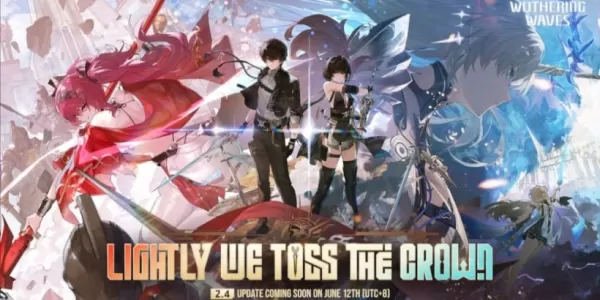






![Taffy Tales [v1.07.3a]](https://imgs.ehr99.com/uploads/32/1719554710667e529623764.jpg)




